在日常使用电脑和打印机的过程中,有时候会遇到电脑无法启动打印机的问题,这给工作和生活带来了一定的不便。本文将分析电脑和打印机之间的连接问题,并提供解决方法,帮助读者解决电脑无法启动打印机的困扰。

1.电源问题:电脑无法启动打印机可能是由于电源故障造成的。检查电源线是否插紧,以及插座是否正常工作,确保电脑和打印机都有足够的电源供应。
2.USB连接问题:USB连接是电脑和打印机之间传输数据的主要方式。检查USB线是否插紧,尝试更换USB线,确保连接稳定。
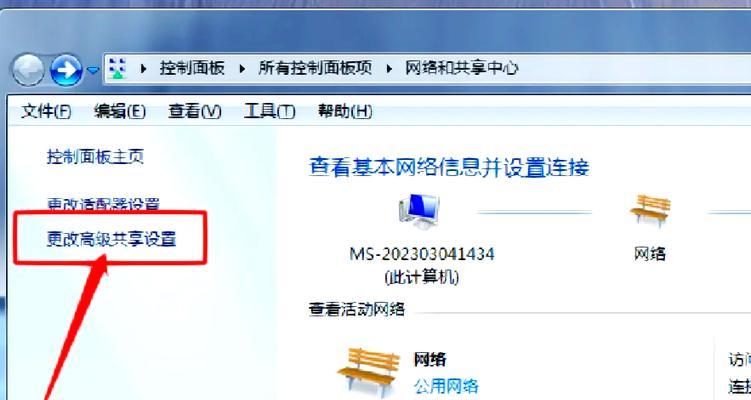
3.驱动程序问题:电脑需要正确的驱动程序才能与打印机进行通信。查看设备管理器,确保打印机的驱动程序已正确安装。如未安装,可从打印机制造商的官方网站下载并安装最新的驱动程序。
4.打印队列问题:打印队列中的错误或挂起任务可能导致电脑无法启动打印机。打开打印机队列,取消所有挂起的打印任务,并重新启动电脑和打印机。
5.网络连接问题:如果使用网络打印机,检查网络连接是否正常。确保电脑和打印机在同一个局域网内,并检查网络设置是否正确。
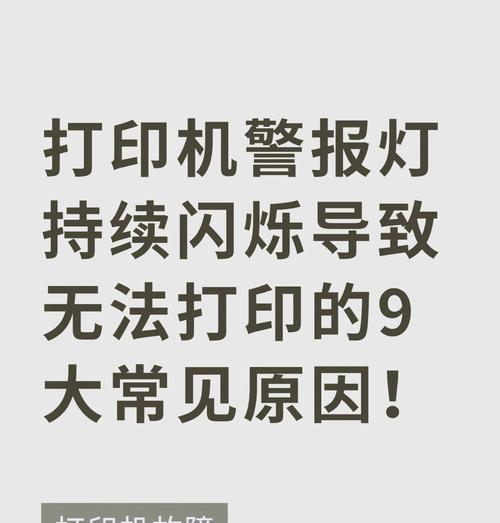
6.防火墙问题:防火墙设置可能会阻止电脑与打印机之间的通信。检查防火墙设置,允许打印机程序通过防火墙进行通信。
7.打印机设置问题:检查打印机的设置,确保它处于在线状态,并且没有被设置为暂停或离线。
8.软件冲突问题:某些软件可能会与打印机驱动程序发生冲突,导致电脑无法启动打印机。尝试在安全模式下启动电脑,查看是否能够成功连接打印机。
9.操作系统更新问题:操作系统的更新可能会影响到电脑和打印机的兼容性。确保操作系统是最新的,并查看打印机制造商的官方网站,了解是否有兼容的驱动程序可供更新。
10.打印机硬件问题:如果以上方法都无法解决问题,有可能是打印机本身出现了硬件故障。尝试将打印机连接到另一台电脑上,看是否能够正常工作。如果在其他电脑上也无法启动打印机,可能需要联系打印机制造商进行维修或更换。
11.电脑硬件问题:电脑本身的硬件问题也有可能导致无法启动打印机。检查电脑的USB接口是否损坏,尝试将打印机连接到其他可用的USB接口上。
12.更新操作步骤:确保按照正确的操作步骤连接电脑和打印机。根据打印机制造商提供的说明书,逐步进行连接和设置。
13.重新安装驱动程序:如果驱动程序安装不完整或损坏,可能导致电脑无法启动打印机。尝试重新安装最新版本的驱动程序,确保安装过程顺利完成。
14.重启电脑和打印机:有时候,简单地重新启动电脑和打印机就可以解决无法启动的问题。尝试先关闭电脑和打印机,等待几分钟后再重新启动。
15.寻求专业帮助:如果经过以上方法仍无法解决问题,建议寻求专业技术人员的帮助。他们可以更深入地检查和修复可能存在的硬件或软件问题。
电脑无法启动打印机可能是由于多种原因导致的,包括电源问题、USB连接问题、驱动程序问题、打印队列问题等。通过仔细排查这些可能的原因,并按照相应的解决方法进行操作,可以解决电脑无法启动打印机的困扰,保证工作和生活的顺利进行。


